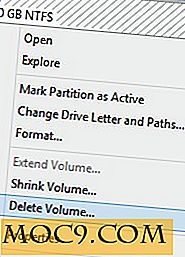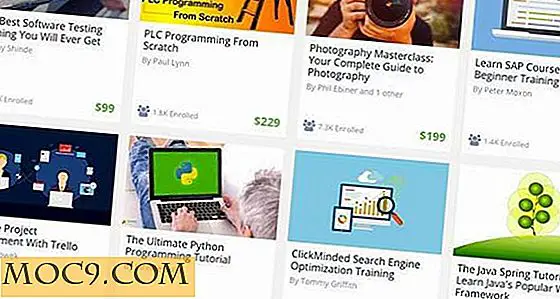SMS-Popup benachrichtigt Sie, wenn neue Nachricht eingeht [Android]
Wenn auf Android eine neue Nachricht empfangen wird, wird im verschiebbaren Fenster eine Benachrichtigung angezeigt, die dem Benutzer die Nummer und den Inhalt der neuen Nachricht anzeigt. Während dies eine praktische Möglichkeit ist, die Nachricht anzuzeigen, gibt es Ihnen nicht die Unmittelbarkeit der Popup-Benachrichtigungen des iPhone. Stattdessen müssen Sie das Panel nach unten schieben, auf die Nachricht klicken, warten, bis die Messaging-App gestartet wird, und dann Ihre Antwort eingeben. Es gibt eine Reihe von Apps im Android Market, die diesen Prozess verkürzen, indem sie die SMS so schnell wie möglich anzeigen und sofort darauf reagieren lassen. SMS Popup ist einer von ihnen.
Deaktivieren Sie Standardbenachrichtigungen
Erstens, um widersprüchliche Benachrichtigungen zu vermeiden, ist es ratsam, die Standardbenachrichtigungen von Android zu deaktivieren.

Um dies zu tun, starten Sie die Messaging-App, klicken Sie auf Menü> Einstellungen und deaktivieren Sie " Benachrichtigung" . Dadurch werden alle SMS-Benachrichtigungen deaktiviert. Sie müssen dies also erneut aktivieren, wenn die standardmäßige Messaging-App alle Benachrichtigungen verarbeiten soll.

SMS-Popup konfigurieren
Stellen Sie nach dem Start von SMS Popup sicher, dass das Kontrollkästchen " SMS-Popup aktivieren " aktiviert ist. Dadurch wird sichergestellt, dass bei jeder neuen SMS eine Popup-Benachrichtigung (nach Ihren Wünschen angepasst) erscheint.

Als Nächstes können Sie in " Benachrichtigungseinstellungen " gehen, um das Erscheinungsbild der SMS-Popup-Box anzupassen. Dies kann für jeden einzelnen Kontakt oder für alle eingehenden Nachrichten geschehen. Es gibt eine Reihe von Optionen, die Sie hier ändern können, darunter der Benachrichtigungston, das Benachrichtigungssymbol, Vibrationseinstellungen, LED-Einstellungen und ob Sie eine Erinnerung an die Benachrichtigung möchten.

Sie können SMS Popup weiter anpassen, indem Sie auf " Zusätzliche Einstellungen " klicken. Hier können Sie eine Reihe von Optionen anpassen, einschließlich:
- Schaltflächenkonfiguration : Ändert die Schaltflächen, die in der SMS-Popup-Box angezeigt werden. Sie können eine Vielzahl von Tasten (max. 3) mit verschiedenen Funktionen anzeigen, einschließlich: Schließen, Löschen (mit oder ohne Bestätigung), Antwort, Schnellantwort, Display-Inbox oder Text-zu-Sprache (bei der das Telefon den Nachricht an dich zurück).


- Quick Reply Options ( Schnellantwortoptionen) : Ermöglicht die Schnellantwortfunktion, mit der Sie voreingestellte Nachrichten sofort nach dem Anzeigen einer neuen Nachricht schnell eingeben können.

- Screen Control: Dies steuert, was mit dem Bildschirm passiert, wenn eine neue Nachricht empfangen wird. Sie können den Bildschirm für eine neue Nachricht einschalten oder den Popup-Bildschirm dimmen (um den Akku zu schonen).

- Datenschutzoptionen: Hier können Sie das Pop-up deaktivieren, um bestimmte Informationen anzuzeigen, um Ihre Privatsphäre zu schützen.

- Andere Verschiedene Optionen: In diesem Abschnitt können Nachrichten als "Lesen" markiert werden, wenn Sie die Nachricht schließen.

Schließlich können Sie voreingestellte Nachrichten so konfigurieren, dass sie in der Schnellantwortliste angezeigt werden .

Nachrichtenanzeige
Sobald Sie das Einrichten von SMS-Popup abgeschlossen haben, erhalten neue eingehende SMS-Nachrichten eine Benachrichtigung:

Hier haben Sie die Möglichkeit " Schließen ", " Löschen " oder " Antworten " auf die Nachricht. Wenn Sie die Nachricht " Schließen ", wird sie auch als "Lesen" markiert. Wenn Sie die Nachricht löschen, wird sie dauerhaft von Ihrem Telefon entfernt. Wenn Sie die Nachricht beantworten möchten, erhalten Sie eine Reihe weiterer Optionen.

Erstens können Sie einfach Ihre Nachricht in das Textfeld eingeben. Zweitens können Sie auf die Nachricht antworten, indem Sie Ihre Stimme verwenden (klicken Sie auf das Mikrofon-Symbol). Drittens können Sie Ihre vordefinierten Messaging-Voreinstellungen verwenden, die Sie zuvor konfiguriert haben (siehe oben). Wenn Sie mit Ihrer Nachricht zufrieden sind, wählen Sie " Senden ".
Diese Tasten sind alle über das Menü " Zusätzliche Einstellungen " konfigurierbar.
Fazit
Das Schöne an SMS Popup ist, dass es nur für Benachrichtigungszwecke verwendet werden kann, während Sie gleichzeitig Ihre Standard-Messaging-App verwenden können, um auf neue Nachrichten zu antworten. Stellen Sie einfach sicher, dass Ihre Standard-SMS-App Benachrichtigungen aktiviert hat und SMS Popup Nachrichten nicht als gelesen markiert oder löscht. Diese App ist ein großartiges Beispiel dafür, was die Android-Plattform so vielseitig macht; Es füllt eine sehr kleine Lücke, die durch mangelnde Funktionalität in der standardmäßigen Messaging-App von Android entsteht.
Kostenlos: AppBrain | Markt 
Spende ($ 1, 99): AppBrain | Markt